Како да користите своју библиотеку у Спотифи-у
Шта треба знати
- Ваша библиотека се налази на бочној траци у апликацији за радну површину и на веб локацији, а величина јој се може променити кликом и превлачењем.
- У мобилној апликацији додирните Ваша библиотека икону да бисте јој приступили.
- Ваша библиотека укључује компактне приказе и приказе мреже, може се променити величина и има наменска дугмад за креирање листе песама.
Овај чланак објашњава како да користите своју библиотеку у Спотифи, укључујући како да користите функцију у апликацији Спотифи за десктоп рачунаре, веб локацији и мобилном уређају апликација.
Како да користите своју библиотеку у Спотифи-у
Ваша библиотека се налази на бочној траци на левој страни апликације Спотифи и изгледа и функционише на исти начин у мацОС апликација, Виндовс апликација, и Веб локација Спотифи. Када кликнете или додирнете икону срца на листи за репродукцију, песми или албуму или пратите извођача, она ће се појавити у вашој библиотеци ради лакшег приступа касније. Када ти направите Спотифи листу песама, можете му приступити и преко Ваше библиотеке.
Можете да проширите бочну траку Ваша библиотека, да је скупите, да прелазите са приказа листе на приказ мреже и приступите специјалној функцији претраге која претражује само библиотеку уместо целог Спотифи-а. Такође има дугмад за навођење само ваших плејлиста, подкастова и емисија, албума или извођача, а можете креирати фасцикле да бисте организовали своје омиљене песме и листе песама.
Ево како да користите своју библиотеку у апликацији и веб-сајту Спотифи:
-
Да бисте повећали своју библиотеку, померите миш на линију раздвајања између леве бочне траке и главног прозора за прегледање, а затим кликните и превуците до јел тако.
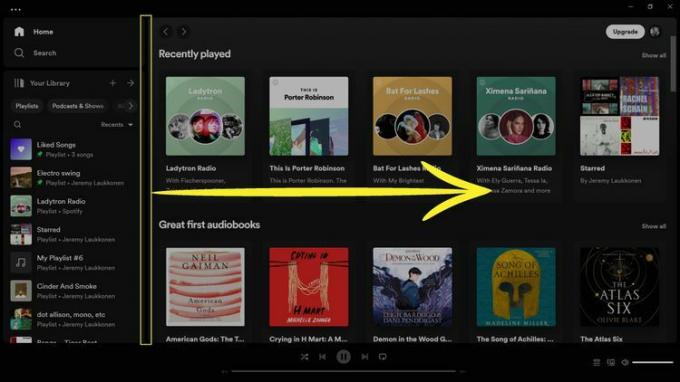
-
Да бисте видели више детаља у Вашој библиотеци, наставите да превлачите до јел тако. Када пређете средњу тачку, бочна трака ће скочити на своју највећу конфигурацију.
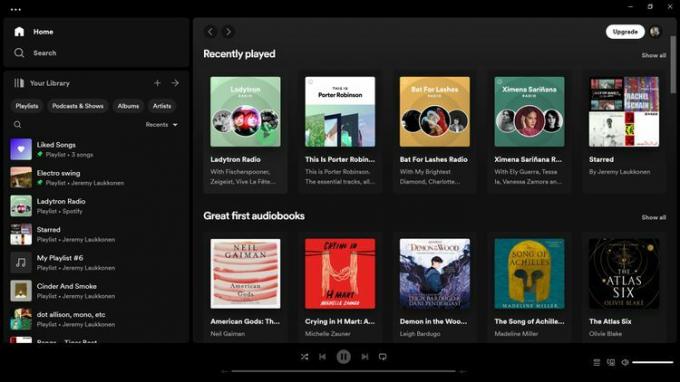
-
Да бисте прешли на приказ мреже, кликните на Поглед мрежа икона (четири кутије).
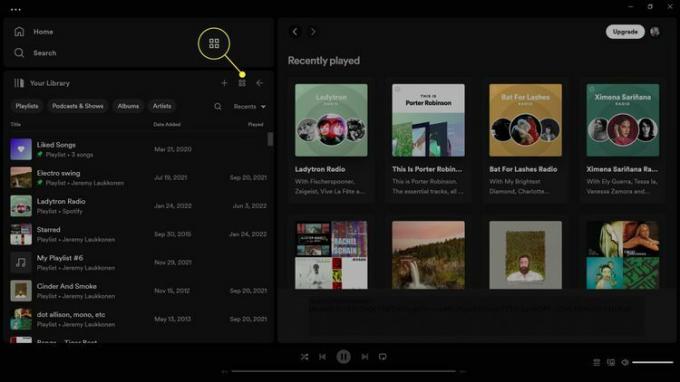
-
Да бисте напустили детаљан приказ, кликните на стрелица уназад у горњем десном углу бочне траке Ваша библиотека.
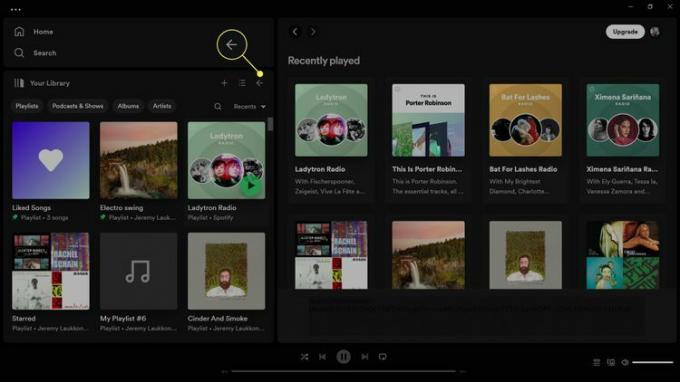
Такође можете кликнути на линију раздвајања и превући је на лево да промените величину бочне траке.
-
Да бисте своју библиотеку ставили у компактан приказ, кликните на линију раздвајања и превуците је до краја на лево.
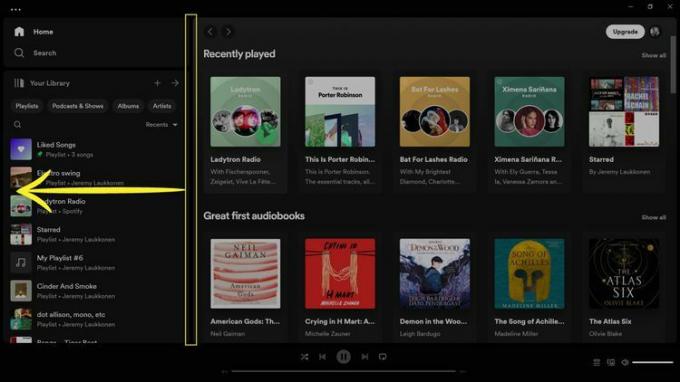
-
Да бисте напустили компактни приказ, кликните на Проширите своју библиотеку икона на врху компактне бочне траке Ваша библиотека.
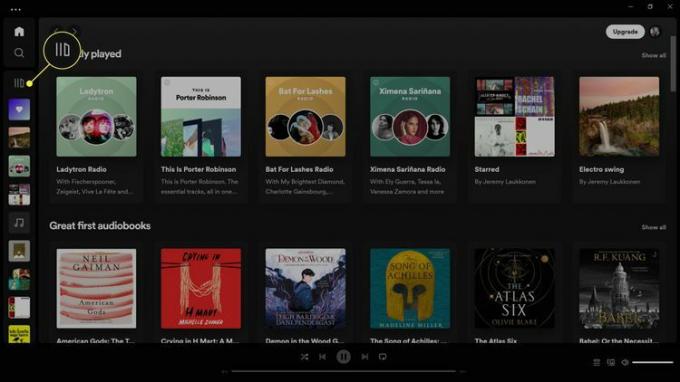
-
Да бисте филтрирали доступне песме и листе песама на бочној траци Ваша библиотека, кликните Плејлисте, Подкасти и емисије, Албумс, или Уметници.
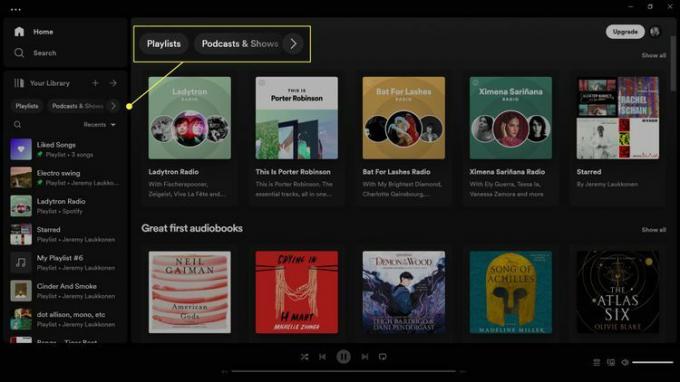
-
Да бисте уклонили филтер, кликните на Икс икона на бочној траци Ваша библиотека.
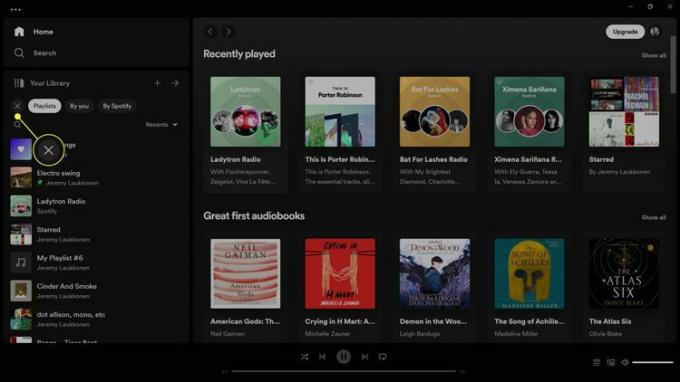
Свака категорија филтера има подфилтере, као што су Би Иоу и Би Спотифи за плејлисте. Кликом на један од њих додатно ћете филтрирати вашу библиотеку, а можете их обрисати кликом на Кс.
-
Да бисте претражили своју библиотеку, кликните на лупа икона на бочној траци.
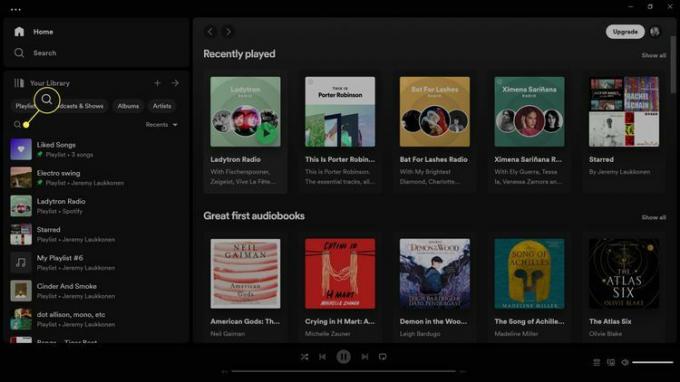
Ако кликнете на лупу у горњем левом углу апликације, испод дугмета за почетну страницу, претражићете цео Спотифи уместо само вашу библиотеку.
-
Откуцајте албум, извођача, плејлисту или било шта друго што тражите у поље за претрагу и резултати ће се појавити.
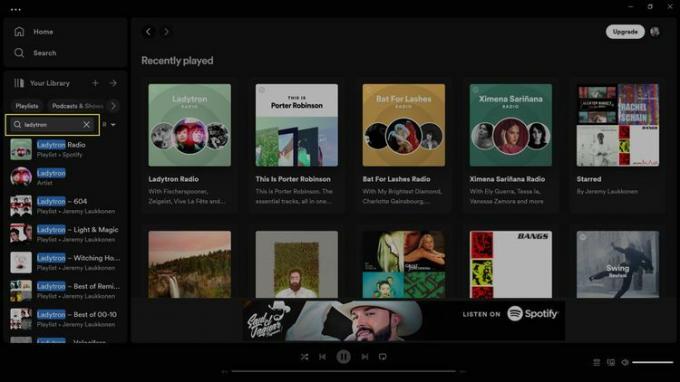
-
Можете да сузите претрагу кликом Плејлисте, Подкасти и емисије, Албумс, или Уметници.
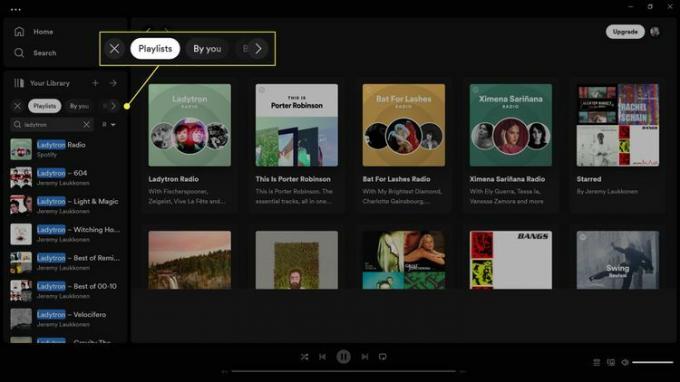
-
Кликните + на бочној траци Ваша библиотека да бисте додали нову листу песама или фасциклу.
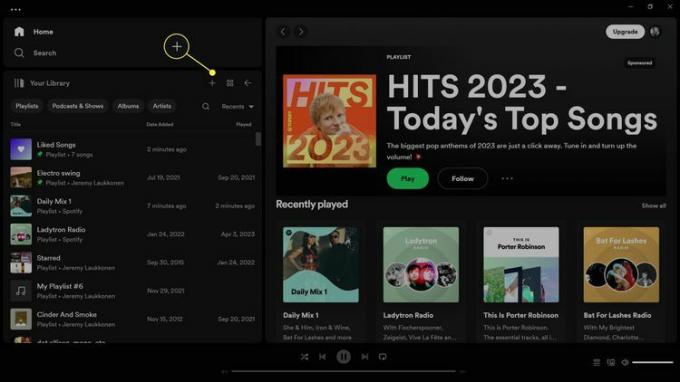
-
Кликните Направите фасциклу листе песама да направите нови фолдер за листе песама, или Направите нову листу за репродукцију да направите нову листу песама.
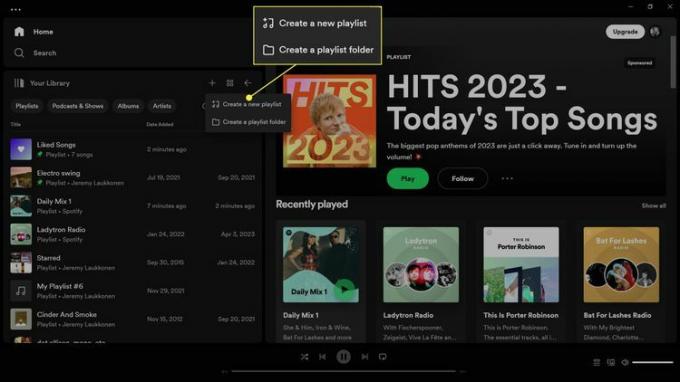
-
Десни клик а фасцикла листе песама за више опција.
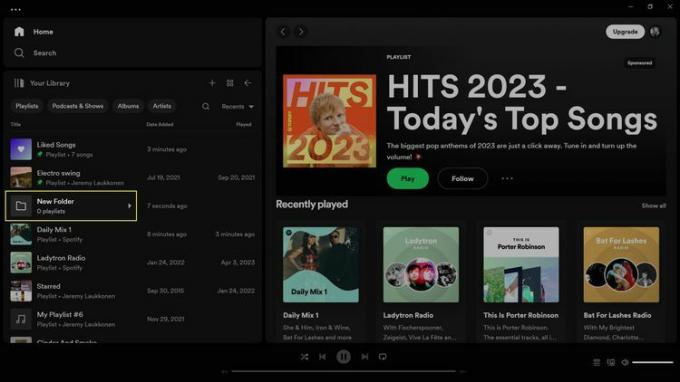
-
Кликните Преименуј да промените име фасцикле.
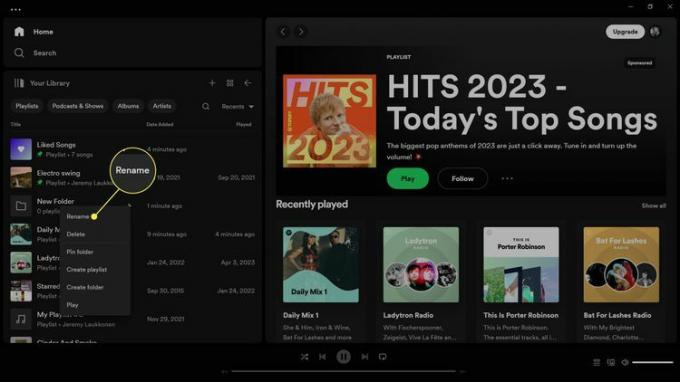
Делете уклања фасциклу, Пин фолдер присиљава фасциклу да остане на врху Ваше библиотеке, Креирајте листу песама додаје нову листу песама у фасциклу, Креирај фасциклу прави поддиректоријум, а Плаи ставља у ред листе песама у фолдер.
-
Унесите ново име за фасциклу и кликните на Сачувај.
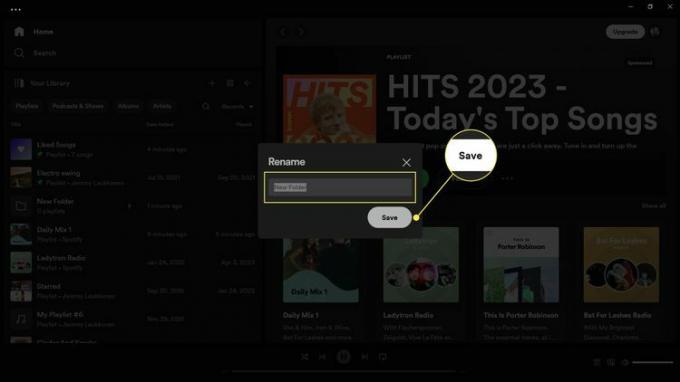
-
Да бисте преместили листу песама у фасциклу, кликните десним тастером миша на плаилист > Премести у фолдери изаберите фолдер.
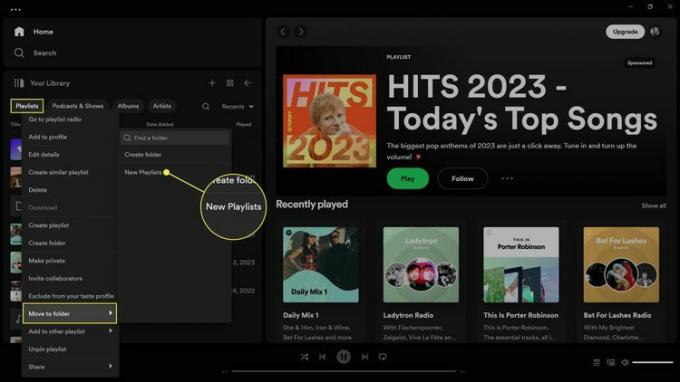
Како да користите своју библиотеку у мобилној апликацији Спотифи
Мобилна апликација Спотифи такође има већину истих функција Ваше библиотеке, али је на сопственом екрану уместо на бочној траци. Тапкање на + на листи за репродукцију, албуму или песми ће их додати у Вашу библиотеку, где их касније можете пронаћи у мобилној апликацији, десктоп апликацији или веб плејеру.
Ево како да користите своју библиотеку у мобилној апликацији Спотифи:
Славина Ваша библиотека.
Славина Плејлисте, Подкасти и емисије, Албумс, или Уметници да бисте филтрирали Вашу библиотеку.
-
Додирните Икс да уклоните филтер.
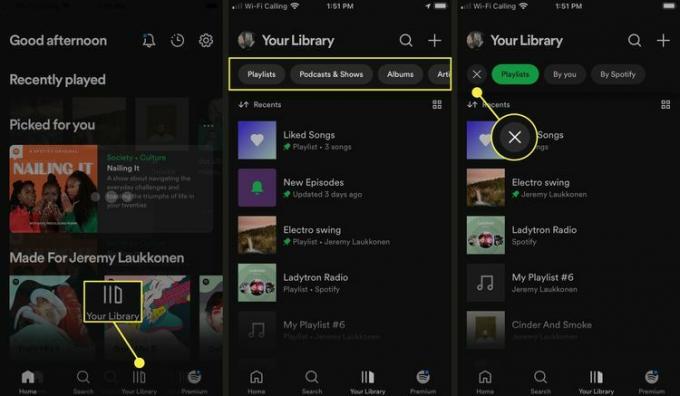
Додирните Поглед мрежа (четири поља) икона за прелазак са листе на приказ мреже.
-
Додирните Лист Виев (три линије) да бисте се вратили на приказ листе.
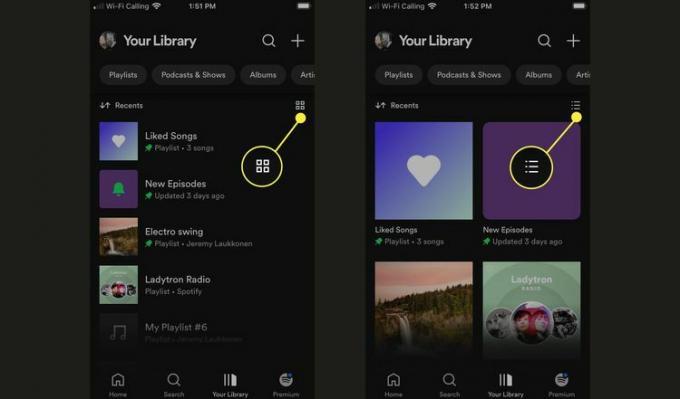
Славина Недавно да бисте прилагодили своје опције сортирања.
-
Славина Недавно је додао, Абецедно, или Креатор да бисте прешли на други редослед сортирања.
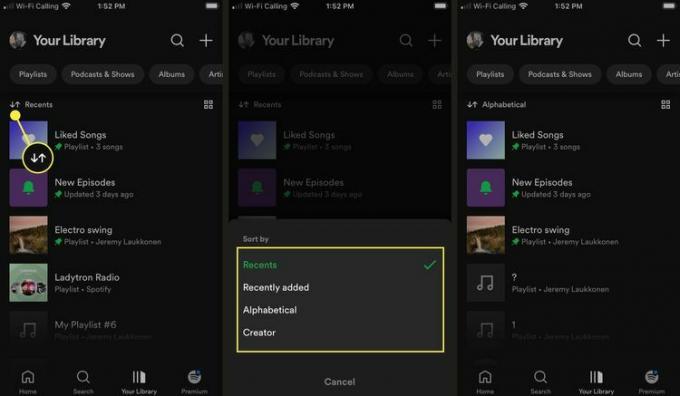
Додирните лупа на врху да бисте започели претрагу.
Користите тастатуру на екрану да бисте откуцали термин за претрагу, као што је назив бенда, жанр или листа песама.
-
Појавиће се одговарајући резултати из ваше библиотеке.
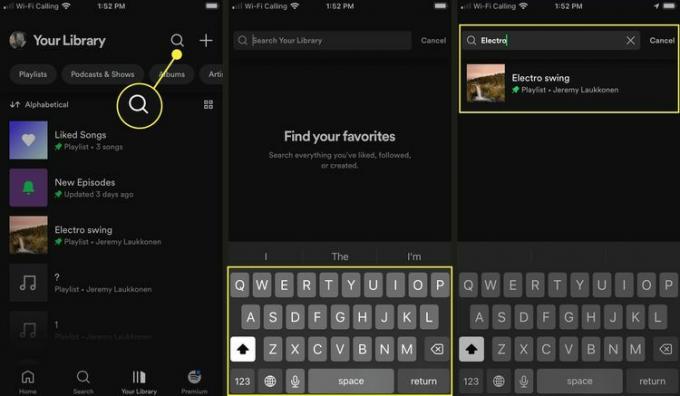
Ако додирнете лупу на дну апликације са другим иконама за навигацију, претражићете читав Спотифи уместо ваше библиотеке.
Додирните + икона за додавање нове листе песама.
-
Славина Плаилист да направите нову листу песама, или Мешавина ако желите да направите листу песама са својим пријатељима.
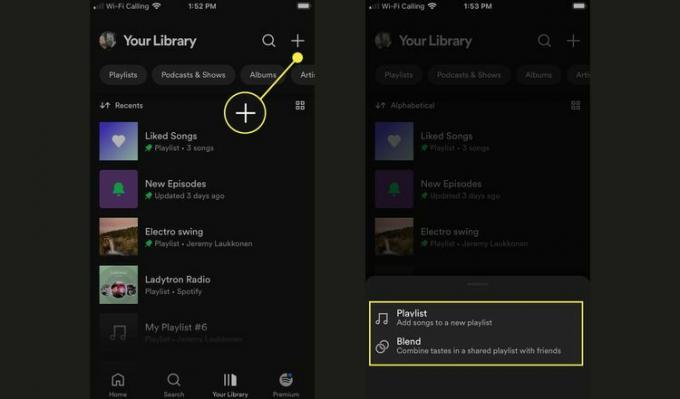
Шта је ваша библиотека у Спотифи-у?
Ваша библиотека је Спотифи функција која прати и организује ваше омиљене извођаче, албуме, песме, подкастове и други садржај. Када кликнете на икону срца на песми или албуму или пратите извођача, она ће се појавити у вашој библиотеци. Плејлисте које креирате и оне које се деле са вама такође се појављују у вашој библиотеци. Ако је све то превише за праћење, можете креирати фасцикле у својој библиотеци како бисте помогли да ствари буду организоване.
Када је Ваша библиотека првобитно представљена, могли сте да је видите у облику бочне траке или да је проширите да попуните главну област за прегледање апликације. Више не функционише на тај начин, али је много флексибилнији него када је први пут представљен. Бочна трака Ваша библиотека може се скупити у компактни приказ икона, проширити на детаљан приказ, а такође има приказ мреже који приказује омот албума ако тако више волите да прегледате своју омиљену библиотеку песме.
ФАК
-
Да ли постоји ограничење колико плејлиста могу да имам на Спотифају?
Не. Можете имати онолико листа песама колико желите. Међутим, постоји ограничење од 10.000 песама по плејлисти.
-
Да ли је Спотифи бесплатан?
Спотифи има бесплатан налог. Бесплатни налози имају огласе и не можете да преузимате песме за слушање ван мреже. Постоје разни плаћени рачуни, па чак и рачуни за студенте са попустом. Спотифи има страницу са ценама тако да можете видети специфичности.
